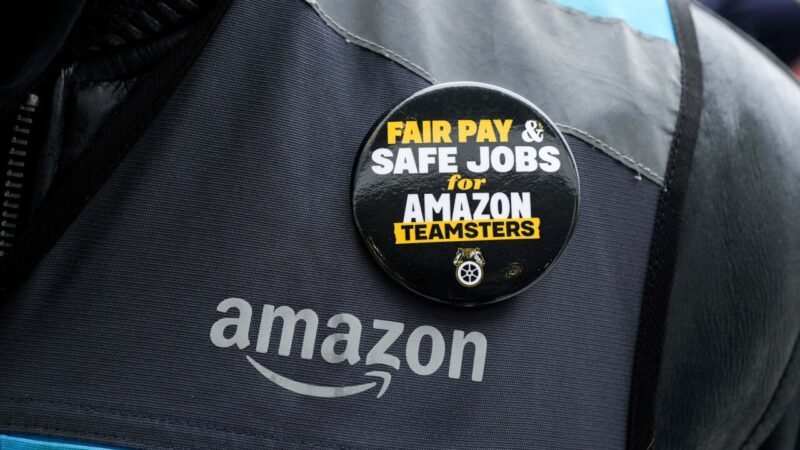En ocasiones, enviamos correos electrónicos con información equivocada o incompleta por error. Estos momentos pueden generar situaciones incómodas o confusas, pero Gmail ofrece una solución práctica para evitar estas complicaciones: la posibilidad de anular el envío de un correo. Esta función está disponible para ser utilizada desde computadoras, así como desde dispositivos Android y iOS. A continuación, te explicamos cómo hacerlo en cada uno de estos dispositivos.
¿Cómo anular el envío de un correo en Gmail? Abre Gmail. En la parte superior derecha, haz clic en Configuración y luego selecciona “Ver todas las configuraciones”. Junto a “Deshacer envío”, elige un período de cancelación de 5, 10, 20 o 30 segundos. Finalmente, haz clic en “Guardar cambios”.
Computadora Para anular el envío de un mensaje desde tu computadora, tienes un breve período de tiempo después de enviar un correo para cancelarlo. Inmediatamente después de enviar un mensaje, aparecerá en la parte inferior izquierda la opción “Deshacer” o “Ver mensaje”. Haz clic en “Deshacer” para anular el envío. Además, puedes configurar el tiempo disponible para cancelar un mensaje. Para hacerlo, sigue estos pasos: iOS Para los usuarios de iOS, el proceso es bastante sencillo. Después de enviar un mensaje, verás en la parte inferior de la pantalla el mensaje “Enviado” y la opción “Deshacer”. Toca “Deshacer” para anular el envío del correo. Android En dispositivos Android, el procedimiento es similar. Justo después de enviar un correo, aparecerá el mensaje “Enviado” junto con la opción “Deshacer”. Toca “Deshacer” para cancelar el envío del mensaje.
]]>